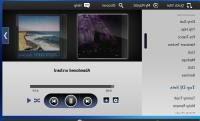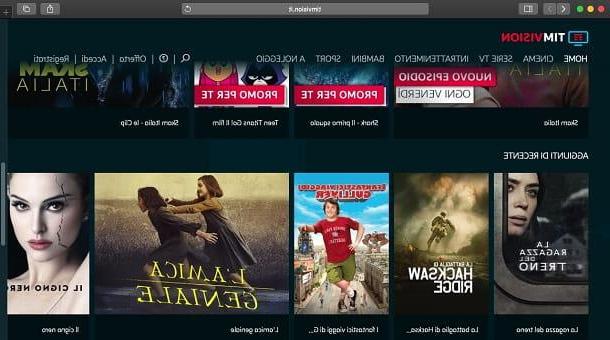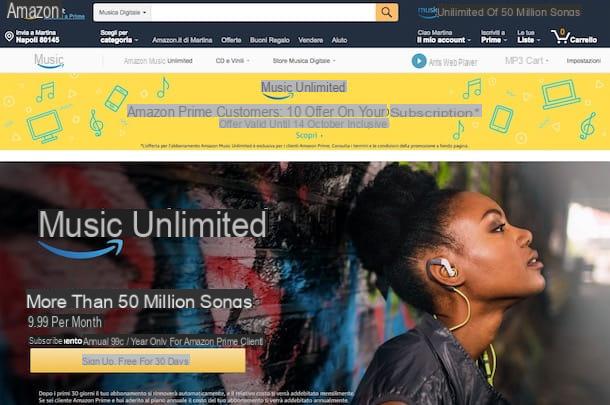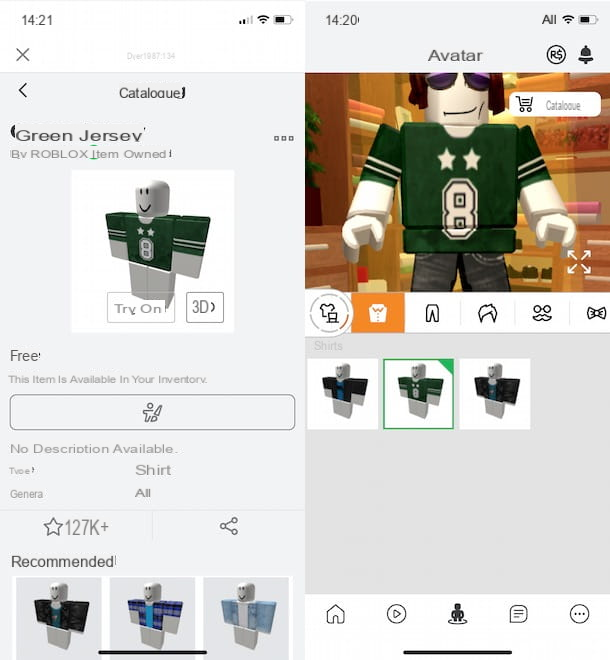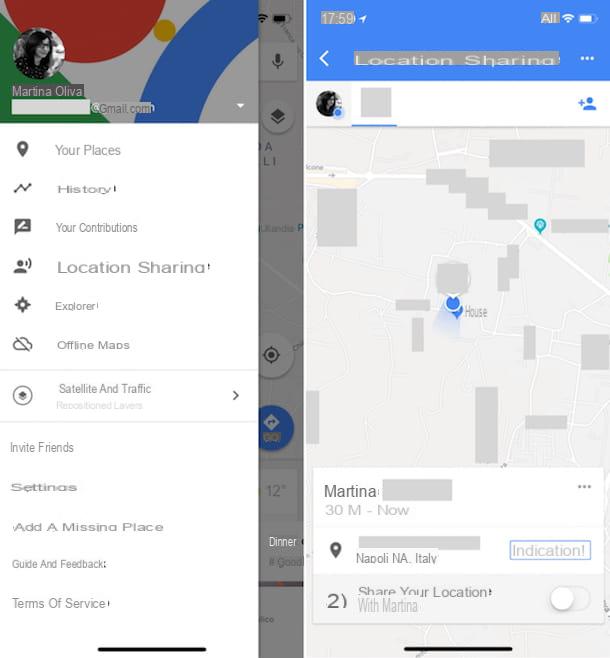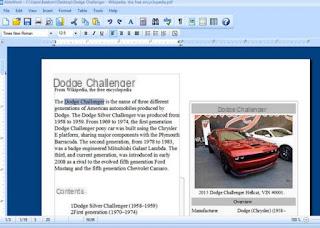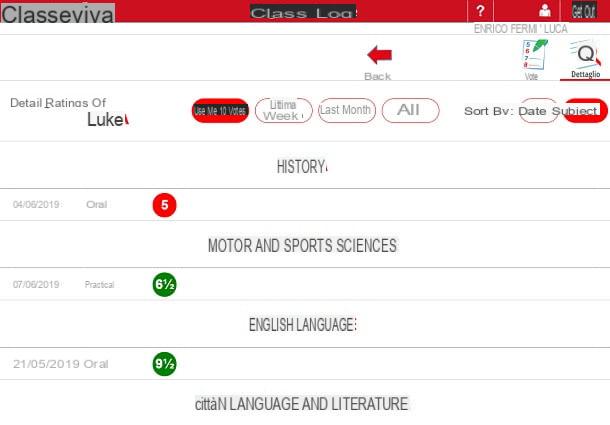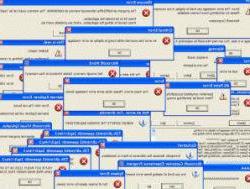Informations préliminaires

Avant d'entrer dans le vif de ce tutoriel et de vous expliquer comment ouvrir une chaîne Twitch, vous trouverez peut-être utile de savoir que chaque compte créé sur le service de streaming vidéo populaire d'Amazon est automatiquement associé à une chaîne.
Cela signifie que si vous vous êtes inscrit sur Twitch pour discuter avec d'autres utilisateurs et suivre vos chaînes préférées, vous disposez déjà d'une chaîne que vous pouvez personnaliser à votre guise et que vous pouvez utiliser pour diffuser autant de contenu que vous le souhaitez. De plus, il sera utile de savoir que si vous avez terminé le processus d'inscription en vérifiant votre adresse e-mail, vous pouvez également l'utiliser pour créer d'autres comptes et, par conséquent, d'autres canaux Twitch.
Ceci dit, si vous avez déjà un compte, il vous suffit pour accéder à votre chaîne depuis votre ordinateur de vous connecter à la page principale de Twitch, cliquez sur le bouton Clients enregistrés, en haut à droite, saisissez vos données dans les champs Nom d'utilisateur e Mot de passe et appuyez à nouveau sur le bouton Clients enregistrés, ouvrir une session. À ce stade, cliquez sur le vôtre photo, en haut à droite, et choisissez l'option Canale dans le menu qui s'ouvre, pour accéder à la page de votre chaîne Twitch.
Si vous préférez procéder à partir de smartphones et tablettes à l'aide de l'application Twitch pour appareils Android et iPhone/iPad, démarrez l'application en question, appuyez sur le bouton Clients enregistrés, saisissez les données associées à votre compte dans les champs Nom d'utilisateur e Mot de passe et appuyez sur le bouton Clients enregistrés, ouvrir une session. Ensuite, appuyez sur le vôtre photo, en haut à gauche, pour accéder à votre chaîne et la personnaliser comme bon vous semble.
Comment dit-on? Vous avez déjà un compte sur Twitch mais souhaitez changer le nom associé à votre chaîne ? Si c'est le cas, vous serez heureux de savoir que vous pouvez le faire en appuyant sur le vôtre photoen sélectionnant l'élément réglages et en cliquant sur l'icone crayon par rapport à votre nom d'utilisateur actuel. Veuillez noter que cette fonctionnalité n'est pas disponible dans l'application Twitch et que vous pouvez changer le nom à chaque fois Jour 60. Pour en savoir plus, je vous laisse mon guide sur la façon de changer votre nom sur Twitch.
Comment ouvrir une chaîne Twitch depuis un ordinateur
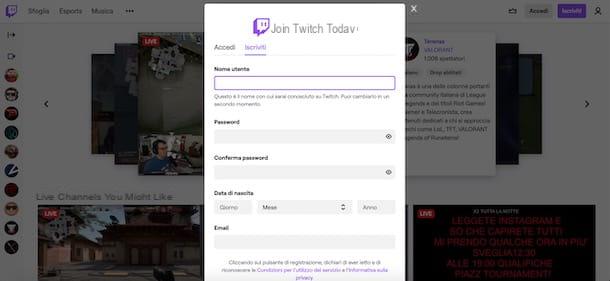
Comme mentionné dans les premières lignes de ce guide, tout ce que vous devez faire pour ouvrir une chaîne Twitch est de créer votre compte sur la célèbre plateforme de streaming vidéo.
Pour le faire depuis un ordinateur, connecté au site officiel de Twitch, cliquez sur le bouton Recevoir, en haut à droite, saisissez les données requises dans les champs Nom d'utilisateur (ce sera aussi le nom de votre chaîne), Mot de passe, confirmer le mot de passe, Date de naissance, Email et appuyez à nouveau sur le bouton Recevoir.
Maintenant, connectez-vous à votre boîte de réception, localisez l'e-mail envoyé par Twitch, notez le code à 6 chiffres qu'il contient et saisissez-le dans le champ Entrer le code de vérification sur le site Twitch, pour vérifier votre identité et finaliser l'inscription.
Si vous avez déjà un compte sur Twitch et que vous vous demandez s'il est possible d'ouvrir une nouvelle chaîne en utilisant la même adresse e-mail, sachez que la réponse est oui. Tout d'abord, cliquez sur leOmino (ou sur le vôtre photo si vous avez déjà personnalisé votre compte), en haut à droite, sélectionnez l'option réglages dans le menu qui s'ouvre et appuyez sur l'élément Sécurité et confidentialité.
Maintenant, localisez l'option Activer la création de comptes supplémentaires et déplacer le levier relatif de SUR a ON, afin de créer un nouveau compte en utilisant la même adresse e-mail. Une fois cela fait, appuyez à nouveau sur l'icôneOmino, en haut à droite, choisissez l'option couper, pour vous déconnecter et suivez les instructions que je viens de vous donner pour créer une nouvelle chaîne.
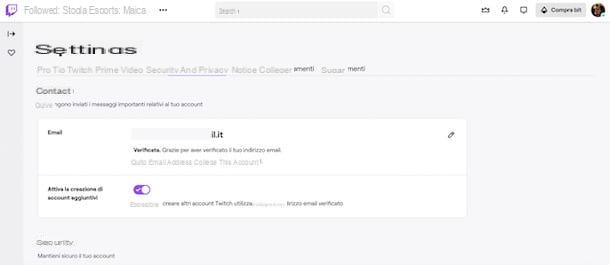
À ce stade, vous êtes prêt à personnaliser votre chaîne Twitch. Pour ce faire, cliquez sur leOmino, en haut à droite, et sélectionnez l'option réglages dans le menu qui s'ouvre. Dans le nouvel écran qui apparaît, appuyez sur les boutons Ajouter une photo de profil e rafraîchir, pour télécharger votre photo de profil et une bannière qui sera affichée sur la page de votre chaîne.
En sélectionnant l'onglet Chaînes et vidéosà la place, vous pouvez activer la sauvegarde automatique de vos diffusions (Archiver les diffusions précédentes), indiquez que votre chaîne diffuse du contenu réservé aux adultes (Contenu adulte) et permettre la création de clips à partir de vos streams et diffusions précédentes (Activer les extraits).
De plus, vous pouvez gérer davantage l'aspect graphique de votre chaîne en agissant dans les sections Couleur supplémentaire de profil personnalisé e Bannière du lecteur vidéo et personnaliser des aspects supplémentaires, tels que la création d'un calendrier de vos spectacles en direct (Programmation en continu) et choisissez ce qu'il faut afficher sur votre chaîne lorsque vous ne diffusez pas en direct (Hébergement automatique). Dans ce dernier cas, mon guide sur la façon d'héberger sur Twitch peut vous être utile.
Une fois que vous avez fini de créer et de personnaliser votre chaîne Twitch, vous êtes prêt à commencer à diffuser votre contenu. Pour ce faire, cependant, vous devez d'abord installer un programme spécial sur votre ordinateur (par exemple OBS) et le configurer avec le code de diffusion en continu de votre chaîne Twitch, que vous pouvez retrouver dans la rubrique Chaînes et vidéos, en accédant au réglages de votre compte. Pour la procédure détaillée, je vous laisse mon guide sur la façon de diffuser sur Twitch.
Comment ouvrir une chaîne Twitch à partir de smartphones et tablettes
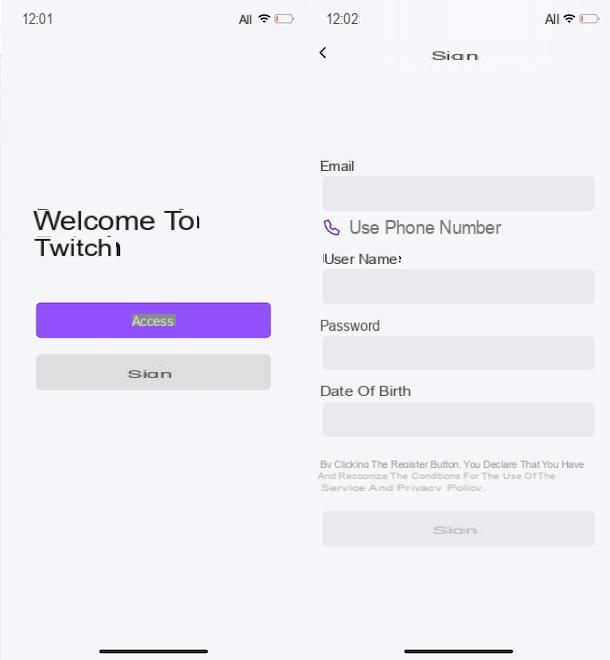
pour ouvrir une chaîne Twitch à partir de smartphones et tablettes, démarrez l'application de service pour Android ou iOS / iPadOS, appuyez sur le bouton Recevoir et, dans le nouvel écran affiché, saisissez les données requises dans les champs Email, Nom d'utilisateur, Mot de passe e Date de naissance. Alternativement, en appuyant sur l'option Utiliser le numéro de téléphone, vous pouvez également vous inscrire en utilisant votre numéro de portable.
Après avoir rempli le formulaire d'inscription, cliquez sur le bouton Recevoir, récupérez le code de vérification qui vous a été envoyé par e-mail ou SMS, saisissez-le dans le champ Entrer le code de vérification et appuyez sur le bouton ENVOYER, pour vérifier votre identité et créer votre compte.
Si par contre vous avez déjà un compte sur Twitch mais que vous souhaitez en créer un nouveau en utilisant la même adresse email ou numéro de téléphone, connectez-vous au compte en question, appuyez sur votre photo, en haut à gauche, appuyez sur l'icône de trois points (l'icône de roue dentée sur iPhone / iPad) et sélectionnez l'élément réglages. Cela fait, choisissez l'option Sécurité et confidentialité et déplacez le levier à côté de l'élément Activer la création de comptes supplémentaires da SUR a ON.
À ce stade, tout ce que vous avez à faire est de vous connecter à nouveau réglages compte en cours d'utilisation, appuyez sur le bouton couper et lancez un nouveau processus d'inscription, pour créer une nouvelle chaîne Twitch en utilisant la même adresse e-mail / numéro de téléphone associé à la précédente.
Une fois que vous avez créé votre compte, appuyez sur leOmino, en haut à gauche, cliquez sur l'icône de trois points (sur l'icône du roue dentée sur iPhone / iPad) et sélectionnez l'élément réglages, pour personnaliser votre chaîne Twitch. Je précise cependant que les options de personnalisation sont limitées (par exemple il n'est pas possible de gérer l'aspect graphique) par rapport à ce que j'ai indiqué dans les paragraphes dédiés à la création d'une chaîne Twitch depuis un ordinateur.
En cas de problèmes
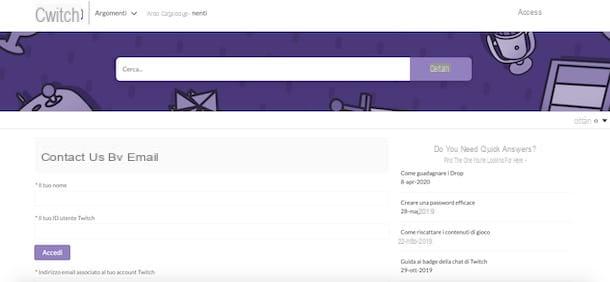
Si vous avez suivi mes instructions pour créer votre compte sur Twitch mais, malgré cela, vous rencontrez des difficultés dans la gestion et la personnalisation de votre chaîne, vous pouvez envisager d'utiliser le Centre d'aide Twitch.
Pour ce faire, à la fois depuis un ordinateur et depuis des smartphones et tablettes, connectés au site officiel de support Twitch, sélectionnez l'option Activités initiales et, dans la nouvelle page ouverte, cliquez sur le bouton Contactez le support (vers le bas). Maintenant, entrez les données requises dans les champs Votre nom, Votre identifiant Twitche Adresse e-mail associée à votre compte Twitch et précisez le problème rencontré via les menus déroulants catégorie, Sous-catégorie, Catégorie de détail e Système d'exploitation.
Mettez ensuite la coche à côté de l'option Je ne suis pas un robot, pour vérifier votre identité, et appuyez sur le bouton ENVOYER, pour envoyer votre demande d'assistance. L'équipe Twitch vous contactera par e-mail dans les plus brefs délais.
Comment ouvrir une chaîne Twitch